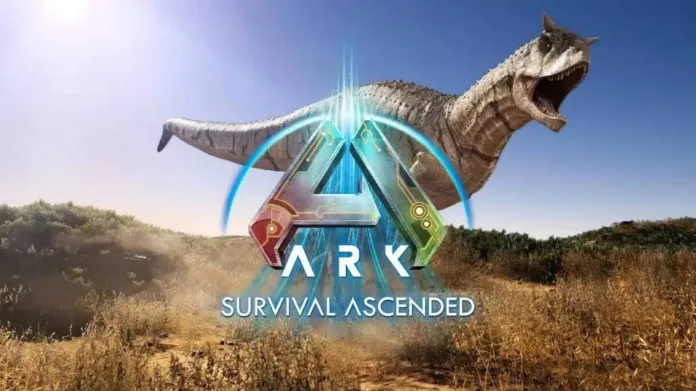ARK Survival Ascended Early Access ist jetzt auf PC über Steam verfügbar. Viele Spieler haben jedoch berichtet, dassARK Survival Ascendedwährend des Spiels häufig abstürzt oder zufällig einfriert. Lassen Sie uns die wichtigsten Fehlertypen und Lösungen besprechen, damit die Erweiterung reibungslos läuft.
So beheben Sie Abstürze von ARK Survival Ascended
Probiere zuerst diese allgemeinen Schritte zur Fehlerbehebung aus, um Abstürze, Einfrieren oder Leistungsprobleme von ARK Survival Ascended zu verhindern:
1. Grafiktreiber aktualisieren
- Gehen Sie auf dieWebsite von Nvidia,InteloderAMDund laden Sie die neuesten GPU-Treiber herunter.
- Verwende GeForce Experience oder Radeon Software, um für ARK Survival Ascended zu optimieren.
- Installieren Sie neue Grafiktreiber und starten Sie Ihren PC neu.
2. Überprüfen Sie die Integrität der Spieldateien
- Öffnen Sie Steam und klicken Sie mit der rechten Maustaste auf ARK Survival Ascended.
- Wechseln Sie zu Eigenschaften > lokalen Dateien> die Integrität der Spieldateien zu überprüfen.
- Steam scannt und ersetzt alle beschädigten Spieldateien.
3. Passen Sie die Grafikeinstellungen im Spiel an
- Starte ARK Survival Ascended und öffne die Videoeinstellungen.
- Niedrigere Auflösung, wenn die FPS niedrig ist. Reduzieren Sie den Sichtabstand, Schatten usw.
- Deaktivieren Sie intensive Einstellungen wie Bewegungsunschärfe und Umgebungsverdeckung.
4. Schließen von Hintergrund-Apps und -Prozessen
- Verwenden Sie den Task-Manager, um unnötige Hintergrund-Apps und -Prozesse anzuzeigen und anzuhalten.
- Geben Sie CPU, RAM und VRAM frei, die von anderer Software verwendet werden.
5. Mods vorübergehend deaktivieren
- Mods können manchmal mit dem Basis-ARK Survival Ascended in Konflikt geraten.
- Deaktiviere alle Mods und starte das Spiel neu, um potenzielle Übeltäter zu isolieren.
6. Windows und Firmware aktualisieren
- Installieren Sie die neuesten Windows-Updates und -Patches.
- Aktualisieren Sie das BIOS, den Chipsatz und die SSD-Firmware des Motherboards.
7. RAM- und Hardware-Verbindungen neu einsetzen
- Schalten Sie den PC aus, setzen Sie die RAM-Sticks wieder ein und schließen Sie lose Kabel wieder an.
- Dadurch werden alle fehlerhaften Verbindungen gelöscht, die Abstürze verursachen.
Warum stürzt ARK Survival Ascended ab?
Wenn Abstürze nach dem Ausprobieren der oben genannten Lösungen weiterhin auftreten, sind hier einige mögliche Ursachen:
- Unzureichende Hardware – CPU, GPU, RAM unter den Mindestanforderungen. PC aufrüsten.
- Zu viele Mods – Übermäßige Mods belasten den Motor. Deaktiviere und optimiere Mods.
- Spielfehler – Early-Access-Spiele haben Fehler. Warten Sie auf Patches und Hotfixes.
- Softwarekonflikte im Hintergrund – Apps wie RGB-Software usw. können in Konflikt geraten. Vor dem Spielen schließen.
- Beschädigte Dateien – Beschädigte Spieldateien, Windows-Registrierungsprobleme oder fehlerhafte Sektoren. HDD/SSD neu installieren oder ersetzen.
- Hardware-Instabilität – Fehlerhafte Komponenten wie GPUs stürzen auch bei Standardeinstellungen ab. Testen Sie die Hardware gründlich.
- Netzwerkprobleme – Eine schlechte Internetverbindung führt zu Verbindungsabbrüchen. Überprüfen Sie Ihr Netzwerk.
Fazit – 27. Oktober 2023
ARK Survival Ascended bringt die alternde ARK-Engine an ihre Grenzen. Aber ständige Abstürze können das prähistorische Überlebenserlebnis ruinieren.
Befolgen Sie die oben beschriebene umfassende Anleitung zur Fehlerbehebung, um die genaue Ursache zu ermitteln und Absturzprobleme in Ihrem spezifischen Setup zu beheben.
Verwandt: